Mantener tu PC ágil y libre de archivos innecesarios es más fácil de lo que parece. Limpiar la carpeta Temp sin borrar archivos importantes del sistema puede ayudarte a liberar espacio y optimizar procesos. Con todo, hacerlo sin riesgos requiere conocer los pasos adecuados. Hoy veremos cómo limpiar esta carpeta sin comprometer la estabilidad ni los elementos esenciales del sistema.
¿Qué es la carpeta Temp?
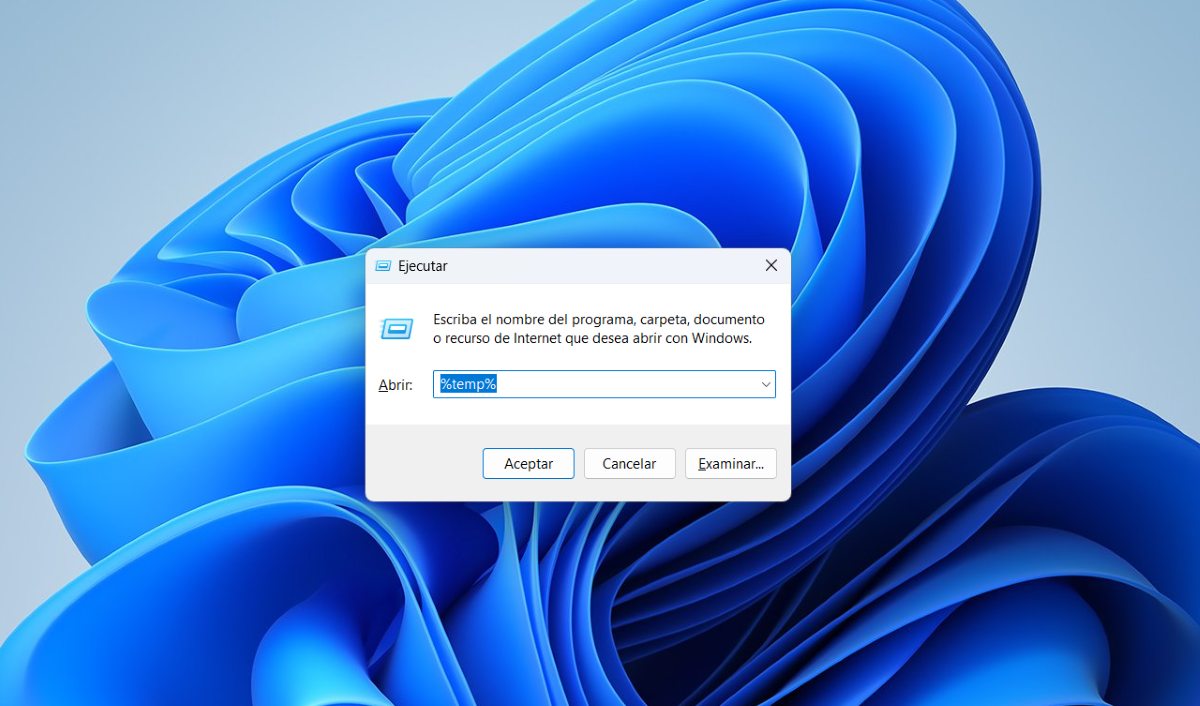
Antes de explicar cómo limpiar la carpeta Temp sin borrar archivos relevantes del sistema, veamos qué es la carpeta Temp. Esta carpeta es el lugar donde Windows y las aplicaciones guardar archivos temporales mientras trabajan. Con el tiempo, estos se acumulan y ocupan espacio, pero la mayoría deja de ser útil una vez cerrados los programas.
Esta carpeta no contiene archivos esenciales del sistema operativo, así que no hay mucho riesgo a la hora de limpiarla. Sin embargo, si hay archivos temporales en uso, no deben borrarse mientras están abiertos. A continuación, te enseñaremos cómo limpiar la carpeta Temp usando tres métodos seguros: la limpieza manual, mediante el Liberador de espacio en disco y activando el Sensor de almacenamiento en Windows 10 y 11.
Métodos seguros para limpiar la carpeta Temp
Para limpiar la carpeta Temp sin borrar archivos importantes del sistema, hay varias formas de lograrlo. Por un lado, puedes hacer una limpieza manual a través de Windows + R y también puedes usar la herramienta integrada de Windows: el Liberador de espacio en disco. Además, algo que te ayudará a mantener tu equipo lo más libre posible de archivos temporales es activar el Sensor de almacenamiento. Veamos cómo ejecutar cada una.
Limpieza manual
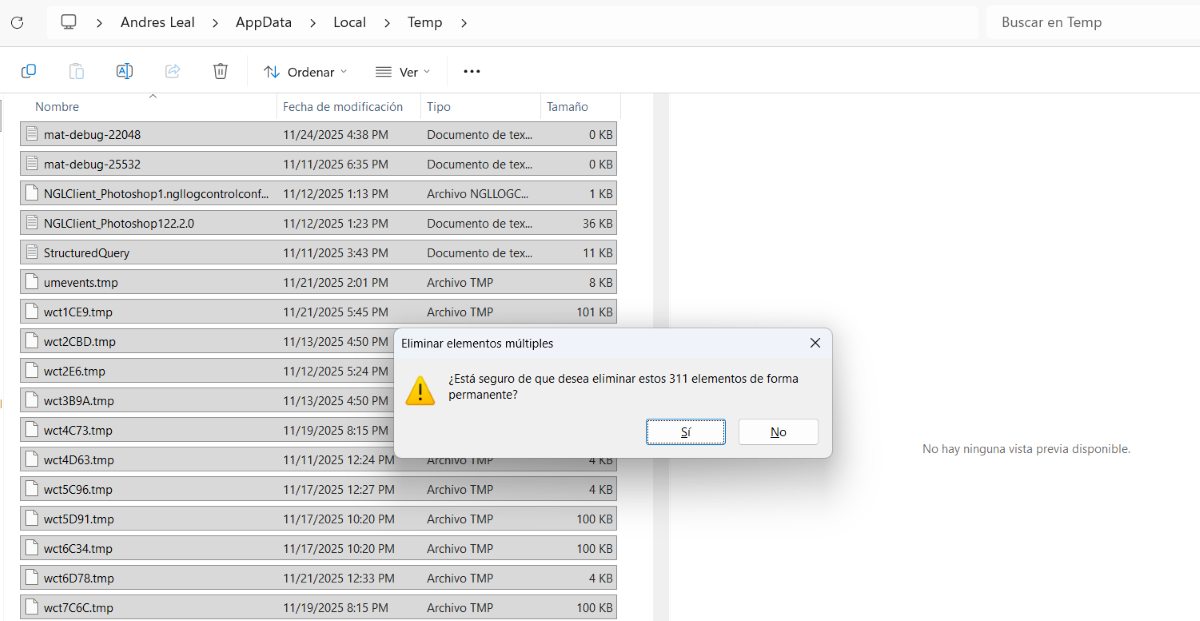
Estos son los pasos para limpiar la carpeta Temp de forma manual:
- Cierra todos los programas: asegúrate de que todos los programas que puedas estar usando estén cerrados para evitar que se bloqueen archivos.
- Abre la ventana ejecutar presionando Windows + R.
- Escribe %temp% en el cuadro de texto y presiona Aceptar.
- Selecciona todos los archivos (teclas Windows + E) para seleccionarlos todos.
- Elimina los archivos: presiona Shift + Delete (o Supr) para eliminarlos de forma permanente. También puedes eliminarlos normalmente y luego vaciar la papelera de reciclaje.
- Omite los archivos en uso: es posible que algunos archivos no se puedan eliminar porque un programa los está usando. En este caso, haz clic en Omitir, esto asegura que no elimines nada que el sistema necesite.
Si utilizas esta función, recuerda que hay una diferencia entre las carpetas %temp% y temp (paso 3). La primera (con símbolos) se refiere a los archivos temporales del usuario local. Y Temp (sin símbolos) te lleva a la carpeta de archivos temporales del sistema.
Puedes limpiar ambas carpetas, aunque es preferible que lo hagas con %temp% porque es donde más se acumula basura en el día a día. Con todo, si decides limpiar las dos, ten presente que Temp suele requerir permisos de administrador y quizás sea mejor dejarla en manos del Liberador de espacio en disco, justo el que veremos a continuación.
Usa el Liberador de espacio en disco
Para hacer un mantenimiento rutinario y liberar los archivos temporales de manera segura, puedes usar el Liberador de espacio en disco, la herramienta integrada de Windows. Sigue estos pasos para lograrlo:
- Escribe “Liberador de espacio en disco” en el buscador de Windows.
- Pulsa Abrir. Es posible que se te pida seleccionar la unidad principal que normalmente es (C:).
- Marca la casilla de archivos temporales y confirma la limpieza.
- Listo. Este método evita borrar archivos en uso y elimina los archivos temporales que tu equipo ya no necesita.
Activa el Sensor de almacenamiento
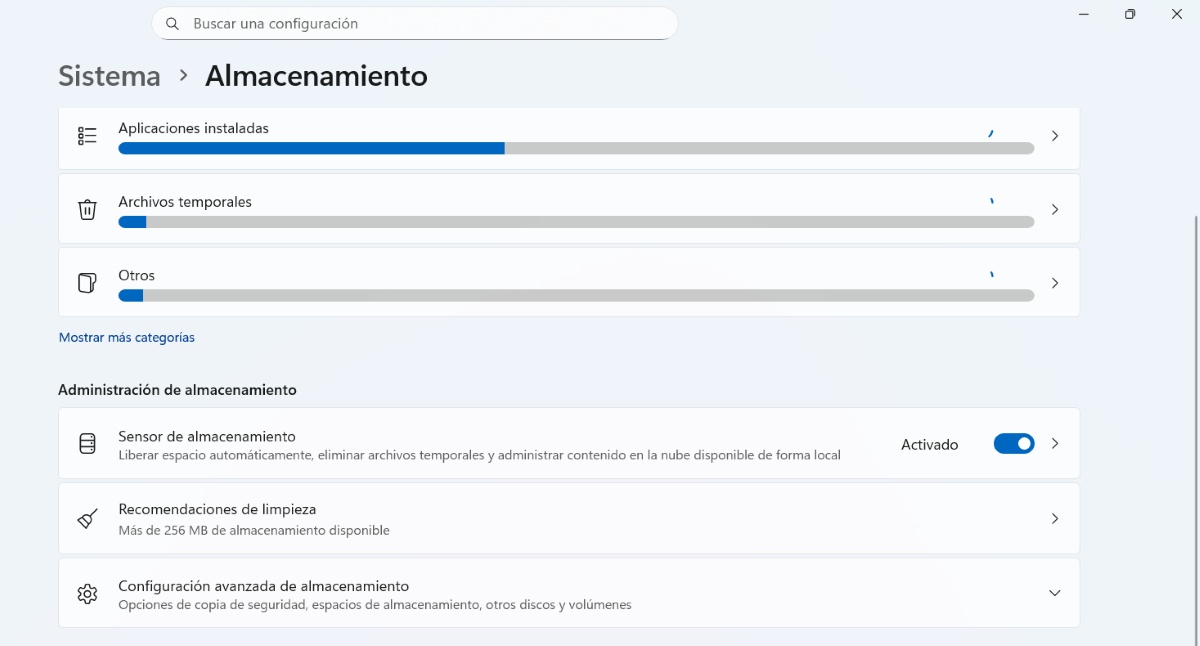
Además de limpiar la carpeta Temp de forma manual o usando el Liberador de espacio en disco, puedes activar el Sensor de almacenamiento. ¿Qué logras con esto? “Liberar espacio automáticamente, eliminar archivos temporales y administrar contenido en la nube disponible de forma local”, según indica Microsoft. Para activarlo, sigue estos pasos:
- Haz clic en las teclas Windows + I para entrar en Configuración.
- Ve a Sistema – Almacenamiento.
- A continuación, activa el “Sensor de almacenamiento” para que Windows borre automáticamente los archivos temporales.
- Desde allí también puedes ejecutar una limpieza manual de los archivos temporales.
Beneficios de limpiar la carpeta Temp
Limpiar la carpeta Temp en Windows sirve para liberar espacio en disco y reducir la acumulación de archivos innecesarios. Esto puede mejorar el rendimiento general de tu PC, especialmente si tu disco está lleno, es HDD o si los archivos temporales son muy numerosos. Entre los principales beneficios están:
- Más espacio libre: el beneficio más inmediato es recuperar espacio en el disco.
- Arranque y carga más ágiles: cuando reduces la cantidad de archivos que Windows debe gestionar, algunos procesos, como la carga de iconos en el Escritorio, se vuelven más rápidos.
- Mantenimiento preventivo: si bien no es una solución mágica para mejorar el rendimiento de tu PC, si evita que archivos corruptos o residuales interfieran con programas futuros.
Precauciones para limpiar la carpeta Temp sin borrar archivos importantes
Antes de limpiar la carpeta Temp, hay algunas precauciones que haces bien en considerar. Por ejemplo, es esencial que cierres todos los programas antes de limpiar, pues muchos archivos temporales están en uso mientras las aplicaciones están abiertas. Otra recomendación es evitar limpiar durante una instalación o actualización. Si borras en ese momento los archivos, puedes interrumpir el proceso.
Aunque puedes acelerar el proceso usando Shift + Delete para borrar los archivos temporales, tal vez sea más recomendable enviarlos a la papelera de reciclaje. ¿La razón? Puedes restaurar algo si lo borraste por error. Así mismo, lo mejor es no tocar otras carpetas del sistema. Si vas a borrar %temp%, evita por completo borrar carpetas cruciales como System32 o Program Files.
Mientras sea posible, utiliza las herramientas integradas de Windows para mantener limpio el sistema. El Liberador de espacio en disco y el Sensor de almacenamiento de Windows saben qué archivos se pueden eliminar de forma segura. Usarlos reduce el riesgo de eliminar un archivo que necesites más tarde.
Conclusión
En resumen, limpiar la carpeta Temp es una práctica sencilla y segura que ayuda a mantener tu PC ordenado, liberando espacio y quitando acumulaciones innecesarias. Ya sea que lo hagas de forma manual o usando las herramientas integradas de Windows, puedes optimizar el rendimiento de tu PC sin borrar archivos importantes del sistema.
Desde muy joven he sentido una gran curiosidad por todo lo relacionado con los avances científicos y tecnológicos, en especial aquellos que nos hacen la vida más fácil y entretenida. Me encanta estar al tanto de las últimas novedades y tendencias, y compartir mis experiencias, opiniones y consejos sobre los equipos y gadgets que uso. Esto me llevó a convertirme en redactor web hace poco más de cinco años, enfocado principalmente a los dispositivos Android y sistemas operativos Windows. He aprendido a explicar con palabras simples aquello que resulta complicado para que mis lectores puedan entenderlo fácilmente.
